SMS/MMS 簡訊備份與轉移教學:Android iOS 完整步驟
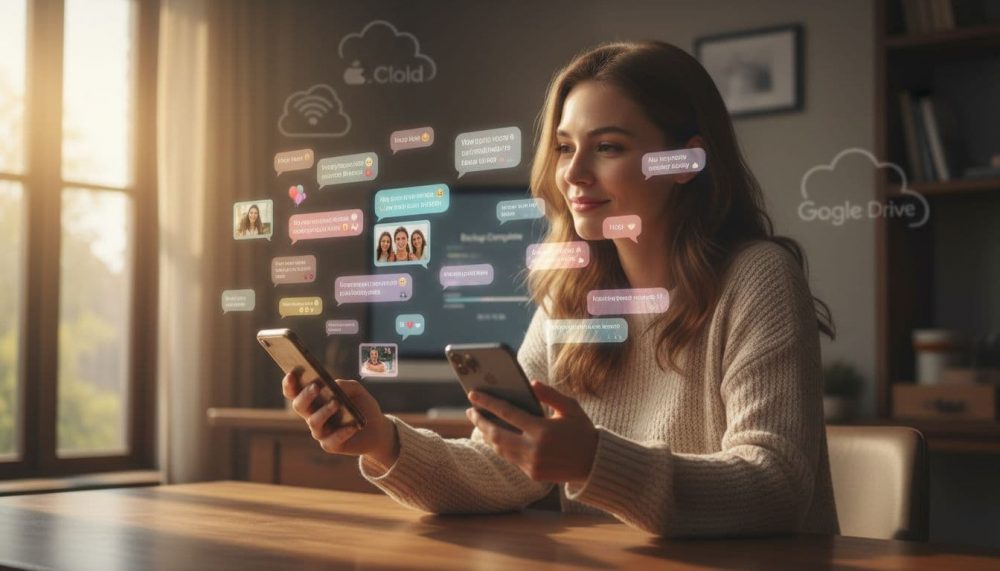
在日常生活中,SMS 和 MMS 簡訊就像一本私人日記。它們記錄了與家人朋友的溫暖對話,也保存了重要的工作資訊或生活點滴。這些訊息充滿回憶,如果你不小心遺失它們,會讓人感到遺憾。
換手機時,最常見的問題就是訊息消失。許多人忙著轉移照片或聯絡人,卻忽略了簡訊備份,結果珍貴內容就這麼不見了。今年最新的 Android 和 iOS 系統內建功能,讓這件事變得簡單許多,不用擔心。
這篇文章會一步步教你 Android 和 iOS 的備份方法,以及如何順利轉移訊息到新手機。我們還會分享實用提示,像是使用免費應用來加強保護。跟著這些步驟走,你就能輕鬆保存所有資料,避免遺失的麻煩。
了解簡訊備份的好處:保護你的訊息回憶
你是否曾經翻看舊簡訊,勾起許多溫暖回憶?這些SMS和MMS訊息不只是文字,它們承載了生活片段,從生日祝福到工作確認,都值得好好保存。備份簡訊能讓你安心,無論手機壞掉還是換新,都不會失去這些寶貴內容。以下我們來看幾個主要好處,幫助你理解為什麼這件事這麼重要。
防止意外遺失,永遠保有回憶
生活總有意外,比如手機掉水裡或突然故障,沒有備份的話,所有簡訊就可能一去不復返。想像一下,那些和家人分享的日常聊天,或是記錄重要約定的訊息,突然消失,會有多遺憾。備份功能讓你輕鬆複製這些資料到雲端或電腦,確保它們安全存在。根據Apple官方說明,SMS和MMS訊息在傳送時缺乏端對端加密,備份能額外加層保護,避免第三方存取風險(iMessage、RCS 和SMS/MMS 有什麼不同?)。這樣一來,你不僅保存了回憶,還降低了資料外洩的隱憂。
順利轉移到新手機,無縫延續對話
換手機時,最煩人的就是訊息斷層。備份後,你可以直接將簡訊匯入新裝置,讓聊天記錄從頭接續,就好像從沒中斷過。許多人忽略這步,結果在新手機上得從零開始回想舊事。透過內建工具或應用,轉移過程變得簡單,尤其對Android用戶來說,多種方法能處理SMS和MMS,讓你快速恢復所有內容。舉例來說,如果你用的是舊款Android,備份能避免傳統方法只限單一類型訊息的限制,全面涵蓋你的通訊歷史。
快速存取重要資訊,提高生活效率
簡訊常記錄實用細節,像地址、密碼提示或銀行驗證碼。備份讓這些資訊隨時可用,不用擔心手機問題就找不到它們。當你需要查閱舊訊息時,從雲端下載只需幾分鐘,就能解決燃眉之急。這不只省時,還讓你更有效管理日常事務。比方說,在忙碌工作中,一則舊簡訊的聯絡方式能幫你及時聯繫客戶,避免小事變大麻煩。長期來看,這習慣養成後,你會發現生活變得更有條理,所有關鍵點滴都盡在掌握。
加強長期保存,創造個人數位檔案
除了即時保護,備份還能建構你的個人數位日記。這些訊息累積起來,像一本成長記錄,從兒童時的玩伴聊天,到現在的職業交流,都能永存。選擇可靠的備份方式,例如連結到Gmail,能利用搜尋功能輕鬆找到特定內容,遠比手機內部儲存方便。這樣,你不僅保護了現在,還為未來留下了完整足跡。無論是分享給後代,或是自己回顧,都增添了情感價值。
Android 手機簡訊備份教學:簡單步驟一覽
Android 手機的簡訊備份簡單又可靠。你可以用內建工具或雲端服務,快速保存 SMS 和 MMS 訊息。這些方法適合不同需求,從手動匯出到自動同步,都能讓你輕鬆保護聊天記錄。接下來,我們一步步說明具體操作,讓你馬上上手。
使用內建功能備份 Android 簡訊
Android 訊息 App 內建匯出功能,讓你不用安裝額外軟體就能備份簡訊。這方法直接從手機操作,適合想保持簡單的使用者。優點在於快速且無需網路,檔案會儲存為 XML 格式,便於日後還原。
先開啟你的 Android 訊息 App。點擊右上角選單圖示,選擇「設定」。在設定中找到「聊天」或「進階」選項,然後選取「匯出聊天記錄」或類似功能。系統會提示你選擇要備份的對話,確認後點擊「匯出」。
匯出後,檔案會儲存到手機內部儲存或 SD 卡。你可以手動複製到電腦,或上傳到 Google Drive 等雲端空間。記住,XML 檔案包含文字內容,但媒體檔案如照片需另外處理。
如果你用的是 Android 12 或更高版本,過程更直觀。App 會自動偵測儲存位置,並提供一鍵分享選項。舊版 Android 可能需多幾步確認權限,但整體步驟相似。這樣備份後,你就能安心換機,而不擔心訊息遺失。更多細節可參考 Google 官方備份指南,它涵蓋了基本資料移轉方式。
透過 Google Drive 自動備份你的訊息
Google Drive 提供自動備份,讓你的簡訊隨時同步到雲端。這功能連結你的 Google 帳號,適合多裝置使用者。啟用後,訊息會加密儲存,安全性高,不易被外人存取。
從 Google One App 開始操作。開啟 App,登入你的 Google 帳號。點擊「設定」>「備份」,然後啟用「SMS 訊息」同步選項。系統會要求權限確認,同意後它會開始掃描並上傳你的聊天記錄。
備份完成後,你可以在 App 中驗證狀態。點擊「備份詳細資料」,查看最後更新時間和檔案大小。這樣設定好,就能讓訊息在不同 Android 手機間自動同步,例如從舊機轉到新機時,直接登入帳號即可恢復。
免費空間只有 15GB,訊息累積多時容易滿載。建議檢查使用量,如果需要更多空間,升級 Google One 方案,每月只需少許費用,就能擴充到 100GB 或以上。加密保護讓你的資料安全,Google 使用 AES 標準,避免竊聽風險。詳細步驟可看 Google One 備份說明,它會引導你完成整個流程。
推薦 App 輕鬆備份 MMS 包含媒體檔案
如果內建功能不夠全面,試試第三方 App 如 SMS Backup+ 或 MyBackup。它們專門處理 MMS,包括照片和影片附件,讓備份更完整。下載後,操作簡單,適合不熟悉雲端的用戶。
先到 Google Play 商店搜尋並安裝 App。以 SMS Backup+ 為例,開啟後授權存取訊息和儲存權限。選擇備份項目,如文字、MMS 附件和通話記錄,然後點擊「立即備份」。
App 會將資料匯出為單一檔案,儲存到 Google Drive 或本地資料夾。你還能設定排程,例如每週自動執行,避免手動操作麻煩。MyBackup 類似,但介面更直覺,適合新手。
這些 App 優點是功能豐富,能自訂選項;缺點則需網路連線上傳,且偶爾有廣告。SMS Backup+ 免費版已足夠基本需求,但付費版移除限制。記得定期檢查 App 更新,以確保支援最新 Android 版本,如 Android 14 的隱私變更。這樣,你就能全面保護所有媒體檔案,不再遺漏重要附件。
iOS iPhone 簡訊備份指南:iCloud 和 iTunes 方法
iOS 裝置的簡訊備份方式多樣,你可以選擇雲端或電腦方法來保存 SMS 和 MMS 訊息。這些步驟適合 iPhone 用戶,無論是日常自動同步還是完整資料匯出,都能讓你安心保護聊天記錄。iCloud 提供無線便利,而 iTunes 則強調本地控制。以下我們詳細說明兩種主要途徑,讓你根據需求挑選合適方式。
利用 iCloud 自動備份 iPhone 簡訊
iCloud 備份讓你的 iPhone 簡訊輕鬆同步到雲端,無需連接電腦。這方法適合經常移動的使用者,因為它自動處理更新,保持所有對話一致。啟用後,訊息會包含文字、照片和附件,全面保存你的通訊內容。
要開始操作,從 iPhone 的「設定」App 出發。點擊頂端的 Apple ID 名稱,進入「iCloud」選項。找到「顯示全部」按鈕,然後選擇「訊息」並開啟同步功能。系統會要求確認權限,同意後它開始上傳資料到 iCloud。整個過程只需幾分鐘,視訊息量而定。
如果你想在其他裝置恢復這些備份,登入相同 Apple ID 即可。新 iPhone 設定時,選擇「從 iCloud 備份還原」,系統會自動下載訊息。舊訊息會直接出現在訊息 App 中,讓對話無縫接續。記得檢查 iCloud 空間使用量,因為免費 5GB 可能很快滿載。你可以從「設定」>「[你的名稱]」>「iCloud」>「管理儲存空間」查看詳情。如果空間不足,考慮購買額外容量,從 50GB 起,每月只需少許費用,就能擴充儲存。
iCloud 備份的優點:它完全無線,隨時隨地操作。你可以從任何 iOS 裝置存取,不用擔心資料遺失。更多官方步驟可參考 Apple 將訊息儲存至 iCloud,這份指南涵蓋空間管理和同步細節。
在備份前,建議關閉不必要項目來節省空間。例如,停用照片或文件同步,只保留訊息。這樣能避免上傳多餘資料,讓過程更快。試想,你的 iPhone 就像一個移動日記,iCloud 則是安全的雲端保險箱,總是準備好保護你的回憶。
用電腦 iTunes 完整備份訊息資料
如果你偏好本地備份,不依賴雲端,iTunes 方法很實用。它將整個 iPhone 資料加密儲存到電腦,包含所有 MMS 媒體檔案。這種方式適合不常上網的讀者,或是想完全控制資料位置的人。
先準備好電腦:如果是 Mac,用 USB 線連接 iPhone 到電腦,開啟 Finder(macOS Catalina 之後)。如果是 Windows PC,下載最新 iTunes 並安裝,然後連接裝置。iPhone 會顯示信任提示,點擊「信任」來建立連結。
在 Finder 或 iTunes 視窗中,點擊左側的 iPhone 圖示。選擇「一般」或「摘要」分頁,找到「備份」區塊。勾選「此電腦」選項,並啟用「加密本地備份」。輸入密碼後,點擊「立即備份」。加密很重要,因為它保護 MMS 中的照片和影片,避免資料外洩。備份時間取決於訊息大小,通常 10 到 30 分鐘。
恢復時,同樣連接 iPhone 到電腦,選擇「從備份還原」。輸入加密密碼,系統會覆蓋舊資料,所以先確認新裝置沒有重要內容。這種風險提醒你,備份前最好先匯出其他檔案。iTunes 適合離線環境,不會重複雲端步驟,讓你專注本地管理。
用 iTunes 備份就像把訊息鎖進個人保險箱,只需電腦鑰匙就能開啟。它確保 MMS 附件完整保存,不像有些雲端工具可能遺漏媒體。如果你需要轉移到新 iPhone,這個方法提供可靠基礎,避免雲端空間限制的煩惱。
如何轉移簡訊到新手機:Android 和 iOS 教學
轉移簡訊到新手機能讓你的聊天記錄繼續延續,不會中斷那些重要對話。無論你是從舊 Android 換到新 Android,還是 iPhone 內部轉移,甚至跨平台移動,這裡提供實用步驟。這些方法簡單可靠,大多免費,讓你快速完成。接下來,我們分開說明 Android 和 iOS 的內部轉移,以及跨系統的解決方案。
Android 內部轉移:舊機到新 Android 手機
在 Android 系統內轉移簡訊最方便,因為 Google 帳號能自動同步資料。你也可以用 App 如 ShareIt 來處理,特別適合大型 MMS 檔案。這些方式快速免費,只需幾分鐘就能完成。記得先檢查新手機的系統版本是否相容,避免轉移中斷。
使用 Google 帳號同步是最簡單起步點。它會自動備份並恢復 SMS 和 MMS,讓你登入新機後直接看到所有訊息。這種方法無需額外工具,適合多數用戶。
要啟用同步,從舊手機開始。開啟「設定」App,點擊「帳戶和備份」,選擇你的 Google 帳號。進入「備份」選項,確認「SMS 訊息」已開啟。系統會上傳資料到雲端,過程視訊息量而定,通常幾分鐘結束。
在新 Android 手機上,完成初始設定後登入相同 Google 帳號。當系統詢問是否恢復備份時,選擇「恢復」。訊息會自動下載到訊息 App 中,包括文字和基本附件。對於大型 MMS,如附有高畫質照片的訊息,Google 會壓縮傳輸以加速過程,但建議先測試小量資料確保完整。
如果 MMS 檔案太大導致同步卡住,你可以改用 ShareIt App 進行無線轉移。這工具支援藍牙或 Wi-Fi 直連,免費版已足夠基本需求。
下載 ShareIt 到兩台手機,從舊機開啟 App,選擇「傳送」模式並啟用 Wi-Fi 或藍牙。點擊「檔案」,選取訊息資料夾或匯出 XML 檔案。舊機會產生熱點,新機加入後選擇「接收」並掃描檔案。
轉移時,ShareIt 會偵測 MMS 媒體並單獨打包。完成後,在新機的「設定」>「應用程式」>「訊息」中匯入備份檔案。點擊「還原」即可,系統會提示確認權限。這種方式處理大型 MMS 更順暢,因為它直接傳輸而不依賴雲端空間。
轉移完畢,檢查新機訊息 App 是否顯示完整對話。Google 帳號同步的優點在於自動化,免費且安全;ShareIt 則強調速度,適合本地網路環境。更多 Google 同步細節,可參考將 Android 應用程式和資料複製到新 Android 裝置。如果你的新機是舊款型號,先更新系統以確保相容,避免轉移失敗。
iPhone 轉移訊息:從舊 iOS 到新 iPhone
iPhone 的訊息轉移設計得非常直覺,主要靠快速啟動或 iCloud 來實現。這些無線方法讓你不用插線,就能將 SMS 和 MMS 從舊機移到新機。便利性高,尤其適合忙碌用戶,手動從電腦還原則提供更多控制。
快速啟動功能是最快方式。它在新機開機時自動偵測舊 iPhone,讓你直接選擇轉移所有資料,包括訊息。
確保兩台 iPhone 靠近並開啟藍牙。舊機上出現「快速啟動」畫面時,在新機掃描動畫圖案。跟隨提示登入 Apple ID,並選擇「從 iPhone 轉移資料」。系統會無線傳輸訊息,包含 MMS 附件如影片或圖片。過程可能需 10 到 30 分鐘,視資料大小而定。
轉移期間,新機會顯示進度條。完成後,訊息 App 會自動載入所有對話,讓你從上次位置繼續聊天。這種方法無需額外空間,全部透過 Wi-Fi 完成,省去線材麻煩。
如果你已備份到 iCloud,恢復更簡單。新 iPhone 設定時,選擇「從 iCloud 備份還原」。登入 Apple ID,系統會下載訊息資料。確認「訊息」選項已勾選,然後等待下載結束。iCloud 會優先傳輸文字,MMS 媒體則後續跟進。
對於手動從電腦還原,使用 Finder 或 iTunes。連接新 iPhone 到 Mac 或 PC,開啟軟體並選擇「從備份還原」。挑選舊機的加密備份檔案,輸入密碼後開始。訊息會完整匯入,包括所有附件。這適合不信任雲端的用戶,因為資料留在本地。
無線轉移的便利在於隨時操作,不受地點限制。你可以邊喝咖啡邊等待,就完成整個過程。無論哪種方式,都確保訊息安全傳遞,避免遺失。Apple 官方指南建議先檢查 iCloud 空間,以防中斷(Apple 將訊息儲存至 iCloud)。轉移後,開啟訊息 App 驗證內容,讓你的回憶完整保留。
跨平台轉移:Android 到 iPhone 或反之
跨平台轉移簡訊需要第三方工具,因為 Android 和 iOS 不相容內建同步。推薦 Dr.Fone 或 MobileTrans,它們專門處理 SMS 和 MMS,從一機到另一機輕鬆移動。這些軟體步驟明確,但媒體檔案可能需付費版。建議先測試少量訊息,確認效果再全量轉移。
Dr.Fone 是可靠選擇,它支援 USB 連接兩機,掃描並匯入資料。免費版可試用基本文字,付費版則處理 MMS 照片和影片。
在電腦上下載 Dr.Fone 軟體並安裝。開啟程式,選擇「電話轉移」模組。連接 Android 和 iPhone 到電腦,使用 USB 線確保穩定。軟體會自動偵測裝置,點擊「從 Android 轉到 iOS」或反向。
下一步,選擇「SMS」和「MMS」類型。點擊「開始掃描」,程式會分析舊機訊息,顯示預覽清單。你可以勾選特定對話,避免全轉。掃描完畢,按「開始複製」讓資料匯入新機。
轉移過程需幾分鐘到一小時,視檔案大小而定。MMS 媒體如大型影片,可能需付費解鎖完整功能,免費版僅限文字。完成後,重啟新機訊息 App,檢查對話是否正常顯示。
MobileTrans 操作類似,但介面更簡潔。安裝後連接兩機,選「電話到電話轉移」。選擇訊息項目,開始傳輸。它也支援 Wi-Fi 模式,減少線材使用。
無論哪款工具,都強調安全性,使用加密傳輸避免資料外洩。先轉移 10 則訊息測試,確認格式無誤再繼續。這些方法雖需軟體,但讓跨平台變得可行。付費版通常每月幾十元,值得投資以保存完整 MMS。如果你從 Android 轉 iPhone,記得在新機設定時停用舊同步,以防衝突。更多教學可看如何輕鬆地將簡訊從 Android 傳輸到 Android,雖然針對同系統,但跨平台原理相似。
常見問題解答:簡訊備份與轉移的困擾解決
你可能在備份或轉移簡訊時遇到一些小麻煩,比如檔案遺失或同步失敗。這些問題常見,但大多有簡單解決方式。以下我們整理幾個熱門疑問,一一解答,讓你快速排除障礙。無論你是 Android 或 iOS 用戶,這些提示都能幫你順利完成任務。
為什麼簡訊備份總是失敗或不完整?
備份失敗通常來自空間不足或權限問題。先檢查手機儲存空間,如果 Google Drive 或 iCloud 已滿,就無法上傳新資料。解決方法是刪除舊檔案或升級儲存方案,例如 Google One 從 15GB 擴充到 100GB。
另一個原因是 App 權限未開啟。在 Android 上,進入「設定」>「應用程式」>「訊息」,確保儲存和網路權限已允許。iOS 用戶則在「設定」>「隱私與安全性」確認 iCloud 存取。備份前,重啟手機也能清除暫存錯誤。
如果你備份 MMS 時只存到文字,可能是媒體檔案太大。試著分批匯出,或用 SMS Backup+ App 單獨處理附件。它會自動壓縮照片和影片,讓過程更順利。這樣一來,你的完整聊天記錄就能安全保存。
如何在轉移訊息時避免 MMS 附件遺失?
MMS 附件如照片或影片容易在轉移中掉失,因為它們檔案較大。Android 到 Android 的 Google 同步有時會壓縮媒體,導致畫質變差。建議用 ShareIt App 直接傳輸,它支援無線直連,完整保留所有附件。
對於 iOS,用快速啟動功能時,確保兩機 Wi-Fi 穩定。轉移前,檢查舊 iPhone 的 iCloud 空間是否足夠,否則媒體檔可能延遲下載。Apple 官方建議在轉移後開啟訊息 App 驗證,如果附件不見,從 iCloud 手動重新同步。
跨平台時,Dr.Fone 工具特別有用。它掃描 MMS 並打包傳輸,避免遺失。免費版可處理基本檔案,但付費版確保高畫質影片完整。記住,轉移前先備份到電腦,作為額外保障。
Android 和 iOS 跨平台轉移會不會遺失重要訊息?
跨平台轉移確實有風險,因為兩系統格式不同。文字訊息通常無礙,但 MMS 附件可能需轉換。使用 MobileTrans 軟體能降低問題,它直接從 Android 匯入 iOS,保留大多數內容。
常見錯誤是帳號衝突,例如新 iPhone 登入後舊同步干擾。解決方式是先停用舊手機的 Google 或 iCloud 同步,然後在新機重置訊息 App。轉移完,檢查日期和附件是否正確。
如果你從 iPhone 轉 Android,Google 的官方工具提供簡單步驟,包括 USB 連接掃描資料(從 iPhone 順暢轉移到 Android)。這方法免費且可靠,大多數訊息都能完整移動。測試小量對話先,確認無誤再全轉。
備份後如何還原簡訊到新手機?
還原步驟取決於你的備份方式。Android 用 Google Drive 時,新機登入帳號後選擇「恢復備份」,訊息會自動載入。確保版本相容,例如 Android 14 支援舊檔無問題。
iOS 的 iCloud 還原在設定新機時選「從 iCloud 備份還原」,勾選訊息項目。過程需連網,如果檔案大,可能花 20 分鐘。iTunes 本地備份則連接電腦,點擊「從備份還原」並輸入密碼。
還原後,有些對話可能重複顯示。刪除重複項時,用訊息 App 的搜尋功能找出。假如 MMS 不見,檢查雲端空間或重新下載。這些步驟簡單,幾乎人人能辦到。
什麼情況下需要第三方 App 來備份簡訊?
內建工具適合基本需求,但第三方 App 處理複雜情況更好。例如,大量 MMS 或舊版手機,SMS Backup+ 能自訂排程,每週自動備份。它的 XML 格式易匯入,不依賴雲端。
當內建同步卡住時,試試 BackupTrans 工具。它專門轉移 SMS 和 MMS,從 Android 到 iPhone 都行(官方手機簡訊備份、復原及轉移)。付費版移除廣告,功能更強。
選擇 App 時,看評價和更新頻率。免費版多已足夠,但若訊息超過 10GB,付費擴充空間。這樣,你能避開系統限制,全面保護資料。
備份簡訊會影響手機效能嗎?
備份過程短暫,可能讓手機變慢,但不會永久影響。Android 上傳時 CPU 使用率升,建議在充電狀態操作。iCloud 同步則背景執行,不中斷使用。
長期來看,頻繁備份無害,因為雲端儲存分擔負荷。定期清理舊備份檔,就能保持效能。假如手機老舊,先更新系統再備份,避免相容問題。
用這些方法,你的手機不僅安全,還跑得更順。試試看,下次換機時就輕鬆多了。
結論
這篇文章從簡訊備份的好處談起,到 Android 和 iOS 的詳細步驟,再到轉移方法和常見問題解答,都讓你清楚掌握 SMS 和 MMS 的保護方式。這些操作今年最新系統內建工具就能完成,簡單可靠,不再讓珍貴回憶輕易消失。
現在就試試這些教學步驟,保護你的聊天記錄吧。分享你的經驗給朋友,或在留言區告訴我們你遇到的挑戰。記得每個月檢查一次備份狀態,確保一切順暢。
安心保存訊息,你就能更自在享受數位生活的所有便利。iPro+ 知識酷還有更多科技指南,歡迎訂閱更新,一起探索實用知識。


